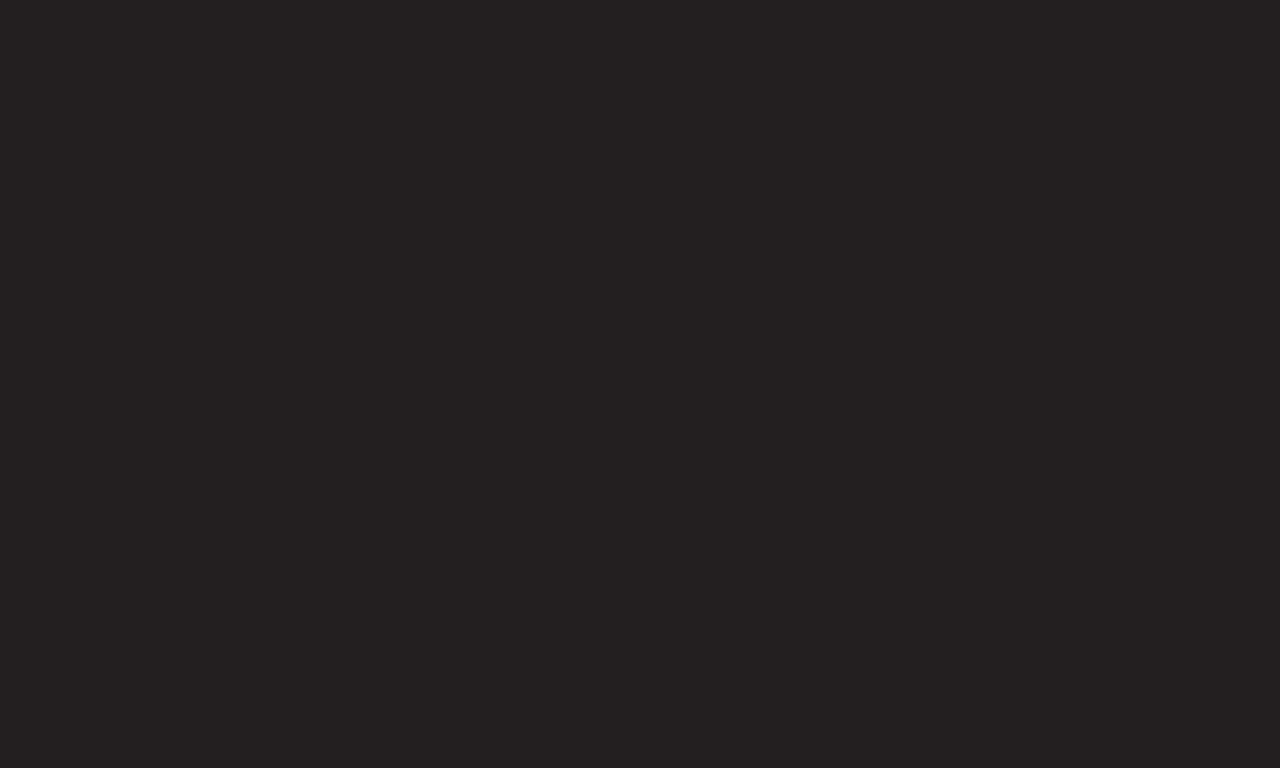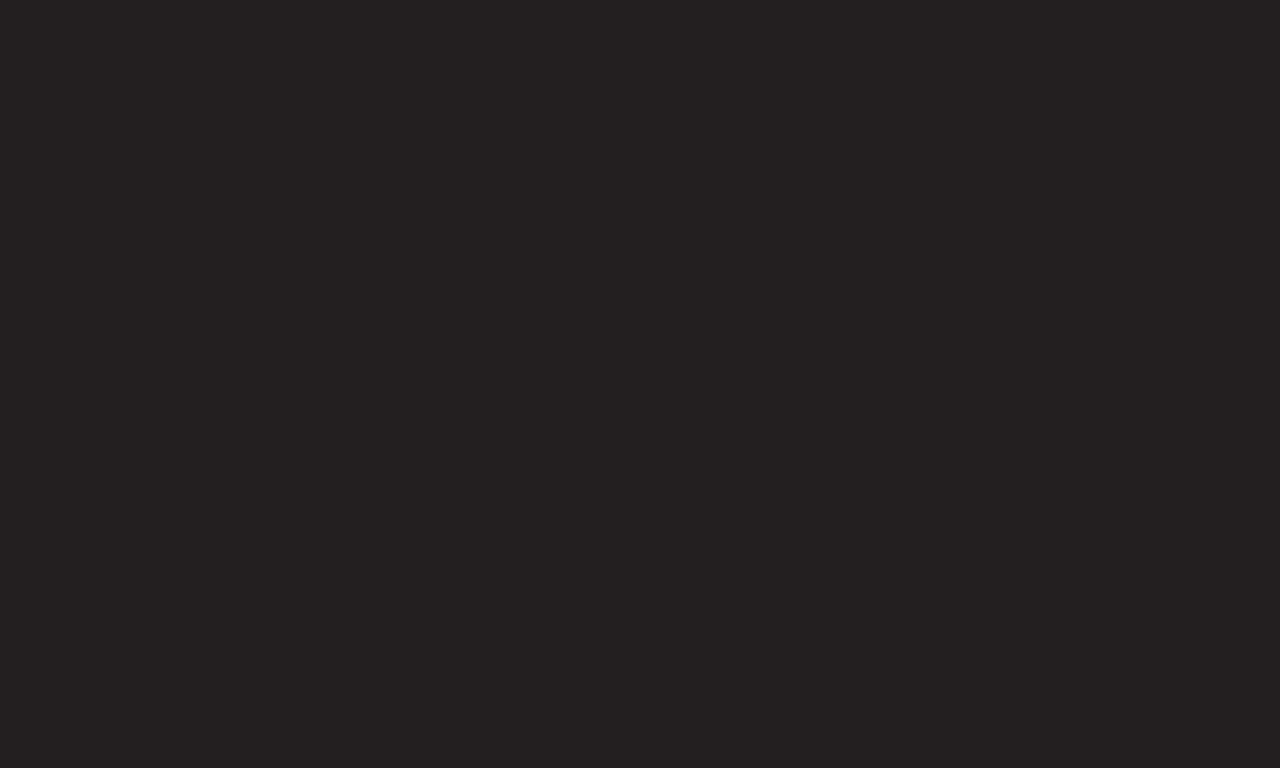
GP2
vie
• Rộng đầy đủ: Khi TV thu được tín hiệu màn ảnh rộng, TV sẽ để bạn điều
chỉnh chiều ngang hoặc chiều dọc của hình ảnh theo tỉ lệ tuyến tính để lấp
đầy toàn bộ màn hình. Video 4:3 và 14:9 được hỗ trợ ở chế độ toàn màn
hình mà không có bất kỳ hiện tượng méo hình video nào qua đầu vào DTV.
✎ Ở chế độ DTV, chức năng Rộng đầy đủ khả dụng.
• 4:3: Đặt lại kích thước hình ảnh về chuẩn 4:3 trước đó.
• 14:9: Bạn có thể xem định dạng hình ảnh 14:9 hoặc chương trình TV thông
thường ở chế độ 14:9. Màn hình 14:9 được xem theo cùng một cách với
4:3 nhưng được di chuyển lên và xuống.
• Thu phóng: Đặt lại kích thước hình ảnh cho vừa với chiều rộng màn hình.
Phần trên và dưới của hình ảnh có thể bị cắt bớt.